Cara Mengatur White Balance untuk Merekam Video
Aug 04, 2025• Proven solutions
White balance sangat penting karena memengaruhi tampilan semua warna dalam video. Meskipun sebagian besar white balance dilakukan sebelum merekam video, dan sebagian besar kamera memiliki pengaturan white balance bawaan, ada kalanya kamera Anda mengacaukan white balance video. Meskipun ini bisa sangat menyusahkan, Anda memiliki dua pilihan untuk mengatasi masalah tersebut. Dalam kasus ini, Anda dapat membiarkan videonya sendiri dan mengatasi warna yang tidak sesuai.
Artikel terkait: Color grading dan color correction dalam proses pasca pembuatan video
Namun, untuk banyak video, Anda ingin menyeimbangkan video dengan pengeditan. Untungnya, mengoreksi white balance video cukup sederhana, tidak merusak video asli, dan dapat dilakukan tanpa harus memiliki banyak pengetahuan tentang cara pengeditan video. Ini juga hanya membutuhkan waktu paling lama beberapa jam, dan Anda dapat melakukan pengeditan lain pada video secara bersamaan.
Bagaimana Memperbaiki Masalah White Balance pada Rekaman Video Anda?
Anda tidak perlu memiliki keahlian mengedit profesional untuk memperbaiki masalah white balance. Langkah-langkah berikut dapat memperbaiki banyak masalah white balance, dan Anda dapat melakukan semua pekerjaan sendiri di komputer Anda.
Alat yang Anda perlukan:
Sebuah aplikasi video editor, Jika Anda memiliki keahlian profesional dalam mengedit video, silakan gunakan program apa pun yang Anda miliki, termasuk Red Giant Colorista dan Picasa. Jika Anda seorang pemula atau sedang mencari program yang lebih mudah digunakan daripada editor profesional, Wondershare Filmora adalah opsi yang baik. Antarmuka pengguna memudahkan untuk memperbaiki white balance dengan sedikit atau tanpa keahlian. Ada pilihan warna lain di editor video Filmora jika Anda ingin menambahkan filter berwarna. Anda juga dapat menyimpan dalam format apa pun yang Anda inginkan, atau Anda dapat langsung mengupload video tersebut ke Facebook atau YouTube.
Bagaimana Cara Memperbaiki Masalah White Balance untuk Video yang Sudah Anda Rekam?
Di bawah ini adalah panduan cara menggunakan fitur koreksi warna di editor video Wondershare Filmora untuk memperbaiki white balance video apa pun.
- Langkah ke-1: Import Klip Video
Anda dapat mengimpor klip video menggunakan salah satu dari dua cara. Anda dapat memilih file setelah membuka menu import. Pilihan lainnya adalah dengan menarik dan melepas video ke dalam program. Setelah video diimpor, drag dan drop video tersebut ke dalam time line.
- Langkah ke-2: Buka Alat Advanced Color Tuning
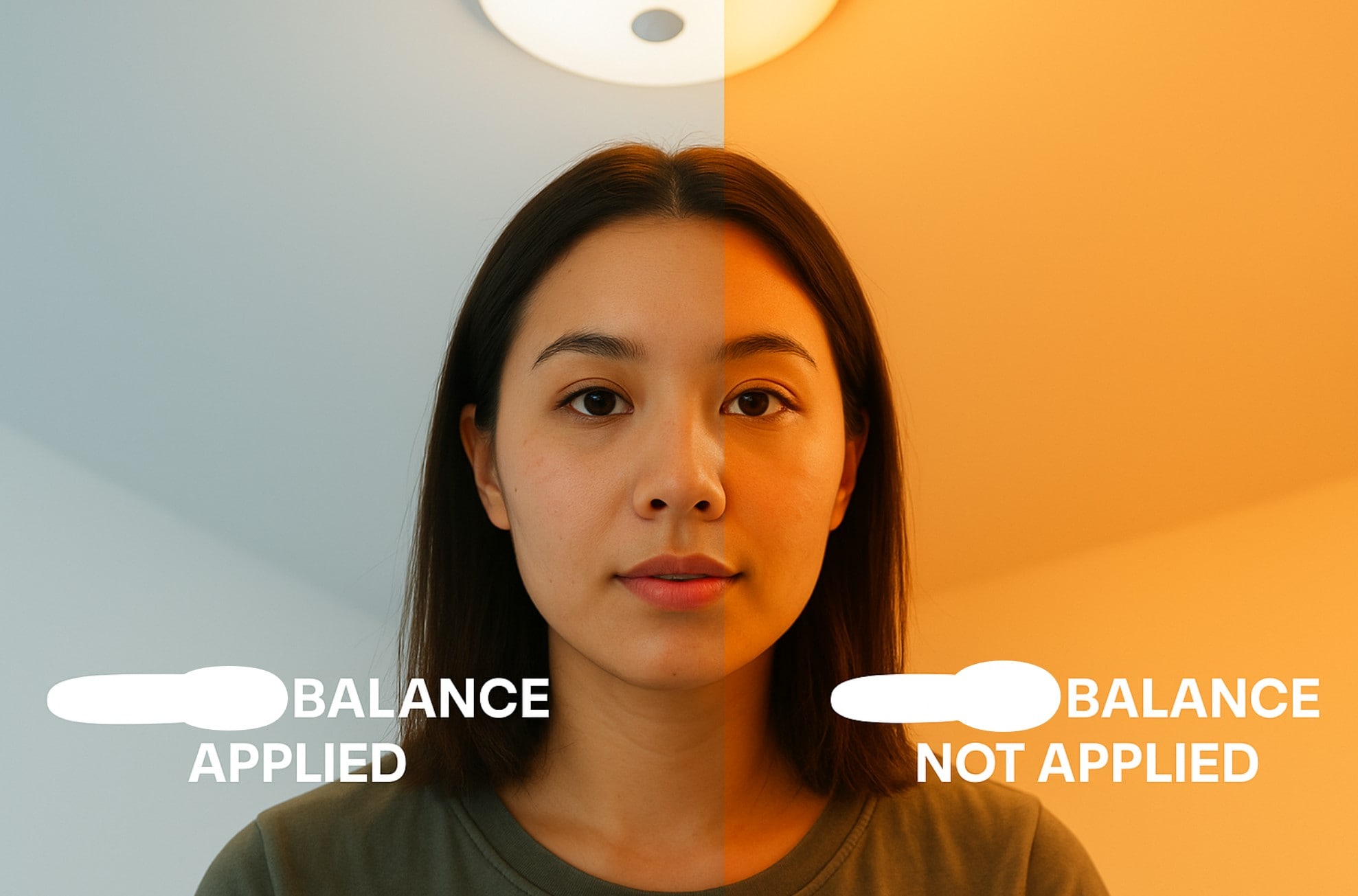
Pada tool bar di atas time line, terdapat Alat Advanced Color Tuning. Anda perlu mencari dan mengklik alat tersebut. Di jendela Advance Color Tuning Tool, akan ada opsi white balance di sisi kiri jendela. Terdapat Histogram yang memberi tahu Anda status warna adegan video pada saat itu.
- Langkah ke-3: Atur White Balance

Sesuaikan white balance dengan menyeret penggeser Suhu dan Warna. Jika pewarnaannya perlu lebih hangat, Anda hanya perlu menggerakkan penggeser ke kanan. Untuk sebagian besar video keluarga, white balance yang lebih hangat membuat orang-orang di video terlihat lebih sehat. Jika Anda menginginkan nada yang lebih serius pada video Anda, gerakkan penggeser ke kiri untuk membuat video dengan nada yang lebih dingin.
Anda dapat membandingkan opsi sebelum dan sesudah dengan mengklik opsi A/B.

- Langkah ke-4: Tambahkan Efek Warna Lain yang Diinginkan
Di jendela yang sama, ada pilihan untuk Saturation, Hue, Light, HSL, 3D Lut, dan masih banyak lagi. Pilih efek warna yang diinginkan. Jika Anda tidak menginginkan efek warna lainnya, lanjutkan ke langkah berikutnya.
- Langkah ke-5: Simpan Videonya
Video editor Filmora memungkinkan Anda menyimpan klip dalam berbagai jenis file video. Anda juga dapat mengupload video langsung ke YouTube atau Vimeo, atau melakukan burn pada video menjadi DVD, atau menyesuaikan pengaturannya dan menyimpannya ke perangkat untuk ditonton secara offline juga.

Sesuaikan White Balance Sebelum Perekaman
Mengatur white balance sebelum memotret akan membantu jumlah pengeditan yang harus Anda lakukan, karena Anda tidak perlu menyesuaikan pewarnaan nanti. Untuk sebagian besar kamera, Anda dapat menggunakan pengaturan awal untuk berbagai jenis pencahayaan. Anda hanya perlu memilih jenis pencahayaan, dan kamera akan menggunakan pengaturan tersebut. Beberapa kamera memiliki pengaturan white balance otomatis. Keduanya akan berfungsi, tetapi nantinya masih membutuhkan white balance.
Pilihan terbaik adalah melakukan white balance pada kamera Anda sendiri. Anda dapat melakukan ini dengan objek berwarna putih, dengan pencahayaan yang sama seperti saat Anda akan mengambil gambar. Tergantung pada kameranya, kamera dapat melakukannya sendiri, atau Anda mungkin harus menyesuaikan levelnya. Anda harus melakukan ini setiap kali Anda mengubah pencahayaan, dan sebelum mulai memotret, namun ini memberikan hasil yang lebih baik.
Dengan Filmora, Anda bisa lebih kreatif. Download langsung video editor Filmora versi terbaru 9 dan cobalah.


